 |

Deze tutorial is auteursrechtelijk beschermd door Dakara Creations, alle rechten voorbehouden.
Elke verspreiding, zonder voorafgaande schriftelijke toestemming is geheel verboden.
Elke gelijkenis met een andere tutorial is puur toeval.
Deze les is geschreven in PaintShop Pro 2019 op 24-02-2020.
Ik heb de persoonlijke toestemming van Dakara om haar lessen te vertalen uit het Frans.
Wil je deze vertaling linken, dan moet je Dakara daarvoor persoonlijk toestemming om vragen !!!
Ik ben alleen maar de vertaler, de auteursrechten liggen volledig bij Dakara.
Merci beaucoup Dakara que je pouvez traduire vos tutoriéls en Néerlandais
Claudia.
Materialen :
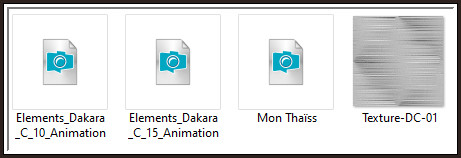
Het Textuur "Texture-DC-01" steek je in de juiste map van jouw PSP versie : Corel_02/Texturen.
Filters :
dsb flux - Bright Noise.
Animatie Shop :
Kleurenpallet :
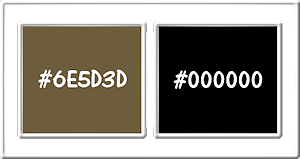
1ste kleur = #6E5D3D
2de kleur = #000000
Wanneer je met eigen kleuren werkt speel dan met de mengmodus en/of dekking naar eigen inzicht.
Klik op onderstaande banner om naar de originele les te gaan :
![]()
1.
Open een Nieuwe afbeelding van 650 x 450 px, transparant.
![]()
2.
Ga naar het Kleurenpallet en zet de Voorgrondkleur op de 1ste kleur en de Achtergrondkleur op de 2de kleur.
Klik met de muis in het tabblad Textuur en zoek het textuur "Texture-DC-0" met deze instellingen :
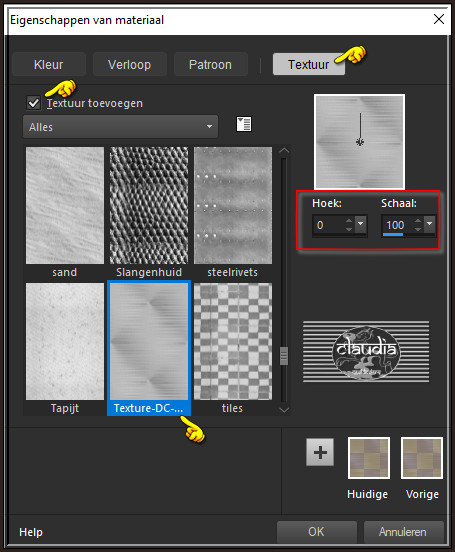
In de originele les staat er dat de Schaal van het textuur op 200 moet staan, ik heb het per ongeluk op 100 laten staan.
Ga terug naar het bestand en vul deze met de Voorgrondkleur met het textuur erin.
![]()
3.
Open uit de materialen het element "Elements_Dakara_C_10_Animation".
Bewerken - Kopiëren.
Ga terug naar je werkje.
Bewerken - Plakken als nieuwe laag.
Het element staat gelijk goed.
![]()
4.
Open uit de materialen het element "Elements_Dakara_C_15_Animation".
Bewerken - Kopiëren.
Ga terug naar je werkje.
Bewerken - Plakken als nieuwe laag.
Objecten - Uitlijnen - Rechts :
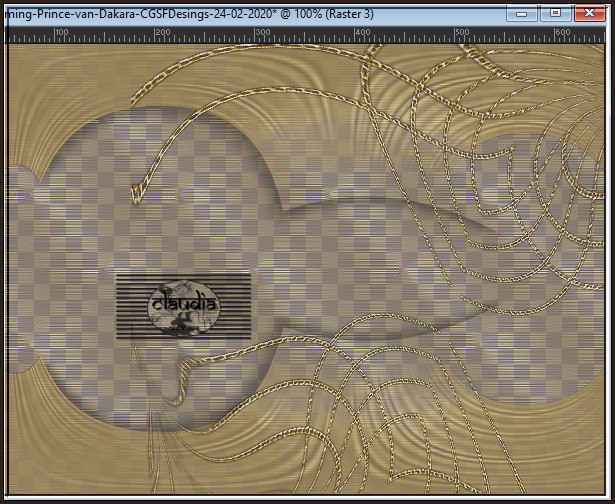
![]()
5.
Lagen - Dupliceren.
![]()
6.
Activeer de laag er onder in het Lagenpallet (= Raster 3).
Effecten - Insteekfilters - dsb flux - Bright Noise :
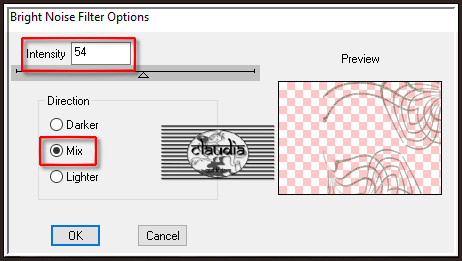
Lagen - Eigenschappen : hernoem deze laag "1".
![]()
7.
Activeer de bovenste laag in het Lagenpallet ( Kopie van Raster 3).
Effecten - Insteekfilters - dsb flux - Bright Noise :
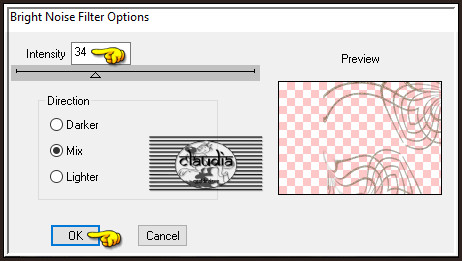
Lagen - Eigenschappen : hernoem deze laag "2".
Zet de zichtbaarheid van laag "1" uit door op het oogje te klikken in het Lagenpallet, laag "2" blijft open !!!
Activeer de bovenste laag in het Lagenpallet (= 2).
![]()
8.
Open uit de materialen de tube "Mon Thaïss".
Bewerken - Kopiëren.
Ga terug naar je werkje.
Bewerken - Plakken als nieuwe laag.
Plaats de tube links op je werkje en iets naar beneden :
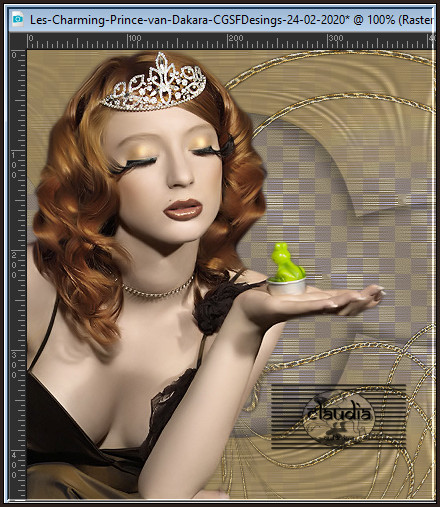
![]()
9.
Lagen - Dupliceren.
![]()
10.
Aanpassen - Vervagen - Gaussiaanse vervaging : Bereik = 20.
Lagen - Schikken - Omlaag.
Schuif de vervaagde tube iets naar rechts toe :
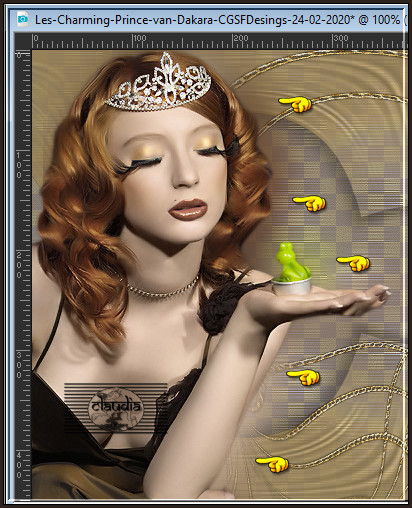
![]()
11.
Activeer de bovenste laag in het Lagenpallet (= Raster 3).
Lagen - Nieuwe rasterlaag.
Plaats hierop je watermerkje.
![]()
12.
Venster - Dupliceren (of gebruik de sneltoetsen Shift + D).
In het Lagenpallet van je gedupliceerde werkje zet je de zichtbaarheid van de laag "1" open en sluit je deze van laag "2" !!!
![]()
13.
Activeer je originele werkje.
![]()
14.
Lagen - Samenvoegen - Alle lagen samenvoegen.
![]()
15.
Activeer het duplicaat.
Lagen - Samenvoegen - Alle lagen samenvoegen.
![]()
16.
*****
Punt 16 moet heel zorgvuldig nagevolgd worden en dit op BEIDE werkjes.
Maak je een fout, dan zul je dit te zien krijgen in de animatie.
Je kan hiervoor een script aanmaken als je dit wilt, dan hoef de handelingen maar 1 keer te doen
en pas je het script op het duplicaat toe.
*****
Op je originele werkje :
Afbeelding - Randen toevoegen : Symmetrisch aangevinkt
2 px met de 2de kleur
4 px met de 1ste kleur
2 px met de 2de kleur
3 px met de 1ste kleur
3 px met de 2de kleur
10 px met de 1ste kleur
3 px met de 2de kleur
4 px met de 1ste kleur
2 px met de 2de kleur
2 px met de 1ste kleur
2 px met de 2de kleur
Sla je werkje op als psp-image bestand, compatibel met PSP7 :
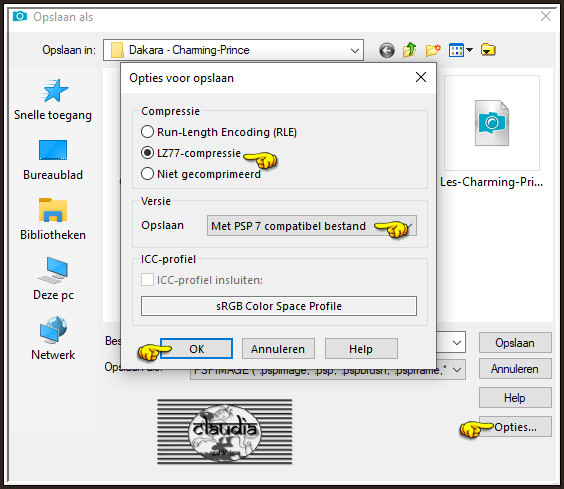
Activeer het duplicaat en pas Punt 16 toe (randen en opslaan).
![]()
17.
OPEN NU ANIMATIE SHOP !!!
Klik op de button "Wizard Animatie" (deze knop wordt gebruikt als je meerdere frames aan elkaar wilt zetten).
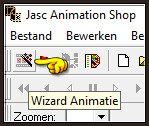
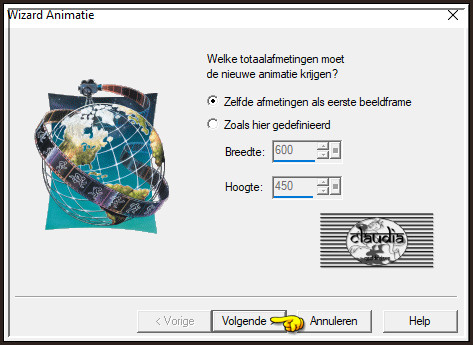
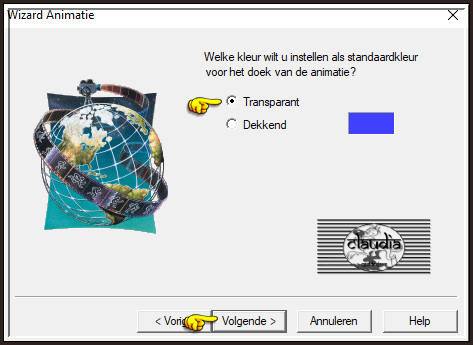
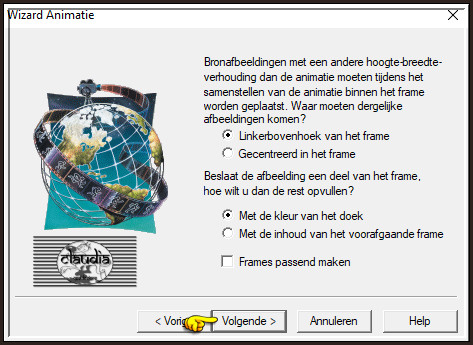
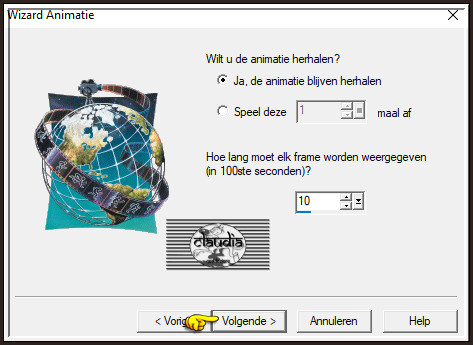
Klik op de button "Afbeelding toevoegen" en zoek je originele werkje en voeg toe.
Klik nogmaals op "Afbeelding toevoegen" en zoek nu je duplicaat en voeg toe.
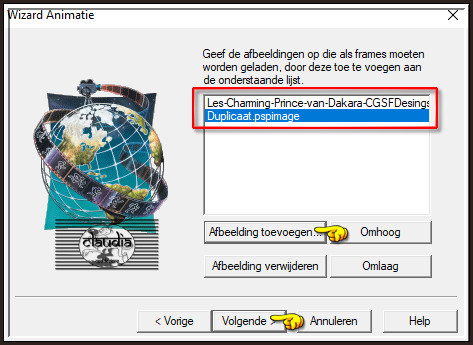
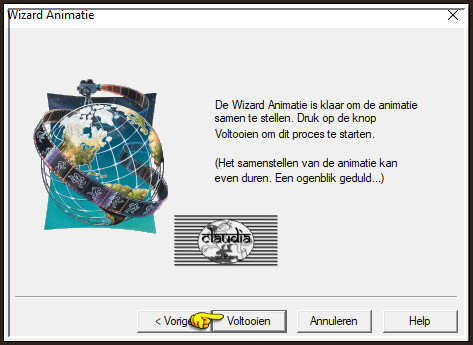
Dit heb je nu :
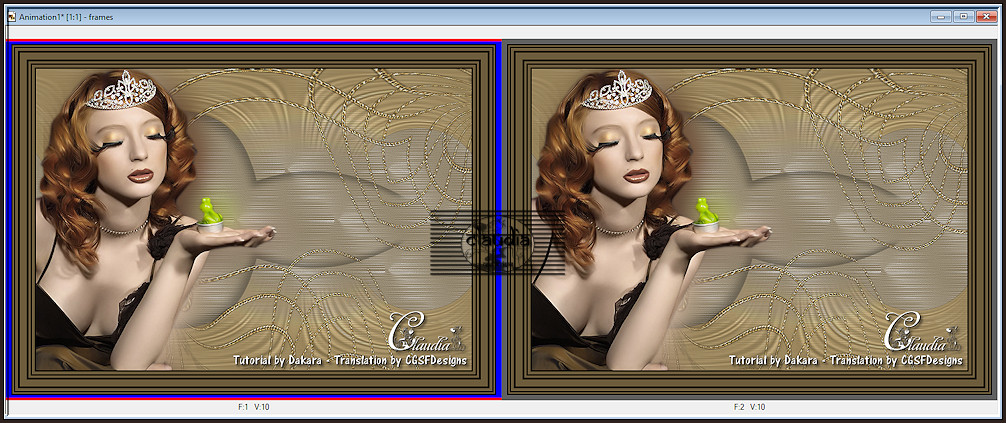
Bewerken - Alles selecteren.
![]()
18.
Bestand - Opslaan als ....
Sla je werkje op als GIF-formaat en daarmee ben je aan het einde gekomen van deze mooie les van Dakara.
© Claudia - Februari 2020.






